很多朋友都很好奇如何在网上制作动画图片。今天,小编将与大家分享用Premiere软件制作GIF动画图片的过程。
1.下载PremiereCS6绿色版软件,可以在百度或者羽兔网软件下载找到。
2.下载软件后,安装。因为是便携应用,所以安装过程非常简单。点击紫色文件安装。
3.软件安装后,桌面上会生成一个AdobePremiereProCS6快捷方式。双击图标进入软件。
4.进入软件后,点击新建项目设置保存项目的位置,然后在图片中设置框内的内容,这样就不需要关注框外的,因为不需要太专业的处理。
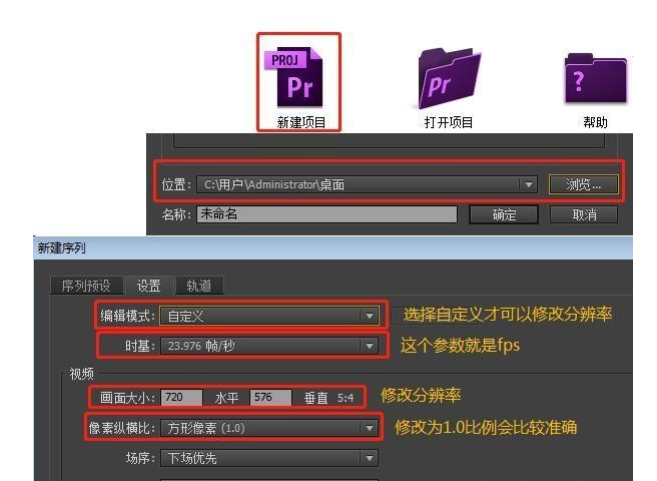
5.设置好以上步骤,进入软件工作区后,从左下角空白处的右键菜单中选择导入,或者直接双击导入我们准备处理的视频素材。
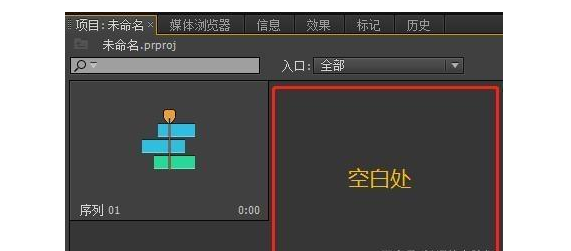
6.双击我们刚刚导入的素材,你会发现视频回放屏幕会出现在软件工作区的左上角。然后我们会预览一下,用上面的{}按钮把我们要做的剪辑标记成GIF图片,选中后点击插入按钮,你会发现我们选中的剪辑出现在软件工作区右下角的视频轴1上。

7.如果您需要调整视频速度,您可以通过右键单击右侧视频轴1上的视频来调整速度/持续时间。调整后可以导出GIF图片。具体操作是在文件菜单中选择导出媒体或快捷键CTRL+M打开导出设置界面,然后根据图片框中的参数进行设置。设置完毕后,点击导出按钮,生成GIF图片。
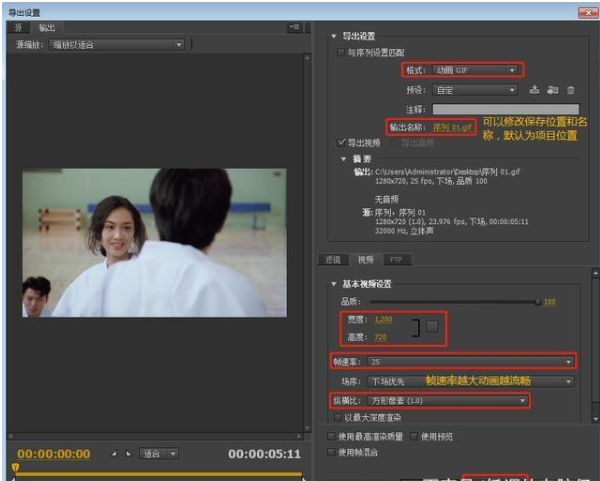
至此,所有操作完成。




















